Kuidas muuta Spotify parooli
Mida teada
- Teadaoleva parooli vaatamiseks minge Spotify veebisaidile. Valige Logi sisse, sisestage kasutajanimi/parool. Valige Profiil > Konto > Muuda salasõna.
- Unustatud parooli jaoks minge Spotify veebisaidile ja valige Logi sisse > Unustasid salasõna. Sisestage oma e-posti aadress ja valige Saada.
- Pärast meili saamist avage see ja valige Lähtestage parool. Sisestage ja kinnitage oma uus parool ning valige Saada.
Selles artiklis selgitatakse, kuidas Spotify parooli muuta. Juhised kehtivad nii Windowsi ja Maci arvutite kui ka iOS-i ja Androidi seadmete kohta.
Kuidas muuta Spotify parooli
Spotify konto turvalisena hoidmiseks on hea tava aeg-ajalt parooli värskendada. Spotify parooli muutmiseks logige Spotify veebisaidi kaudu oma kontole sisse.
See meetod eeldab, et mäletate oma praegust Spotify parooli. Kui olete selle unustanud, järgige järgmises jaotises olevaid juhiseid.
-
Mine lehele Spotify veebisait ja valige Logi sisse avalehe paremas ülanurgas.

-
Sisestage oma kasutajanimi/e-posti aadress ja praegune parool ning valige
Logi sisse. Kui kasutate Facebooki, vaadake järgmist jaotist.
-
Valige oma Profiil paremas ülanurgas ja valige Konto rippmenüüst.
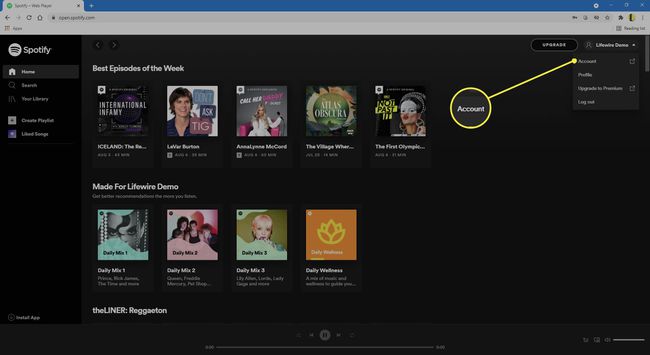
-
Valige Muuda salasõna vasakpoolses menüüs.

-
Sisestage oma praegune parool Praegune salasõna valdkonnas.
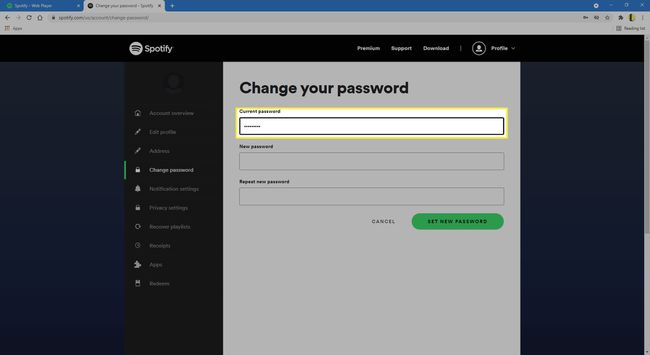
-
Sisestage oma uus parool Uus salasõna väljale, siis veel kord sisse Korrake uut parooli valdkonnas.
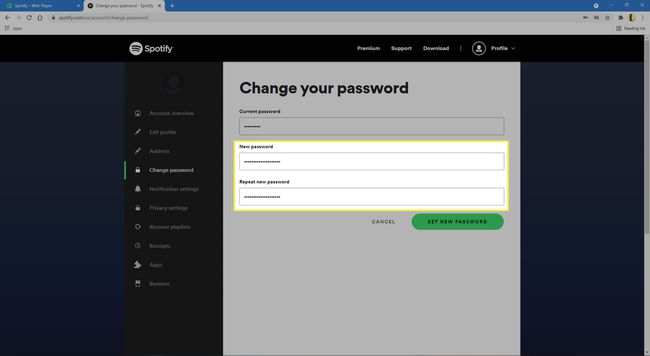
-
Valige Määra uus parool.

-
Kui parool on muudetud, peaksite nägema teadet "Parool on värskendatud".

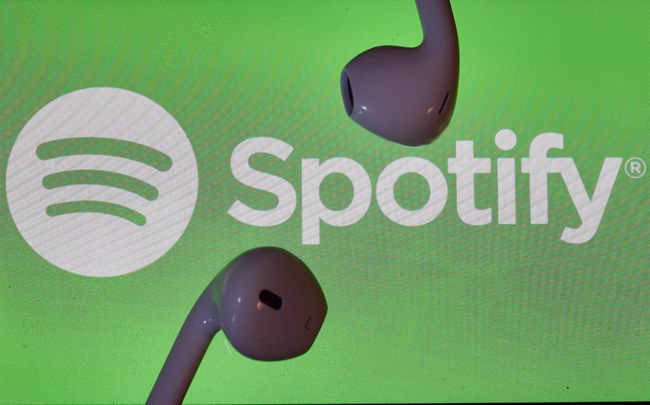
Chesnot / Getty Images
Kuidas lähtestada Spotify parool, kui olete selle unustanud
Spotify parooli muutmine on keerulisem, kui olete selle unustanud. Kui te praegust Spotify parooli ei tea, saate selle mõne sammuga lähtestada. See kehtib ka Facebooki kontoga sisselogimiste kohta, olenemata sellest, kas teate parooli või mitte.
Kui lähtestate selle, ei pea te enam Facebooki sisselogimisnuppu kasutama.
-
Mine lehele Spotify veebisait ja valige Logi sisse avalehe paremas ülanurgas.

-
Valige Unustasid salasõna.

-
Sisestage oma kontoga seotud e-posti aadress või kasutajanimi.
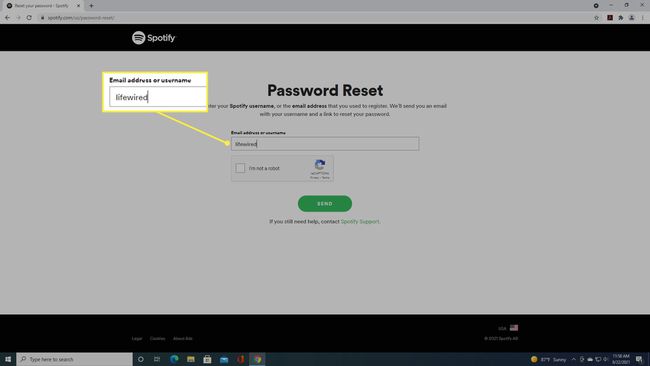
-
Valige Ma ei ole robot CAPTCHA kast.

-
Valige Saada.

-
Logige sisse Spotifyga seotud meilikontole ja otsige parooli lähtestamise meili.

-
Avage see meil ja valige Lähtestage parool.

-
Sisestage lahtrisse uus parool Uus salasõna väljale, siis uuesti sisse Korrake uut parooli valdkonnas.

-
Valige Ma ei ole robot CAPTCHA kast.

-
Valige Saada.
Pärast uue parooli loomist hoidke seda turvalises ja kergesti ligipääsetavas kohas. Kaaluge a paroolihaldur, mis vähendab kümnete või sadade juhuslike sümbolite meeldetuletamist.

